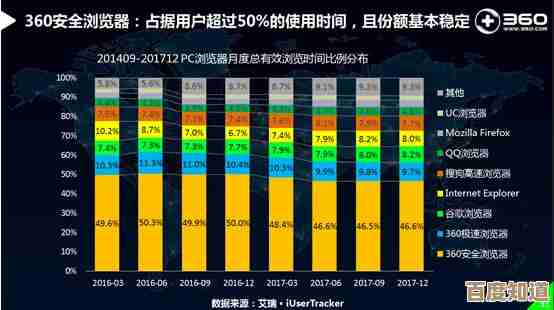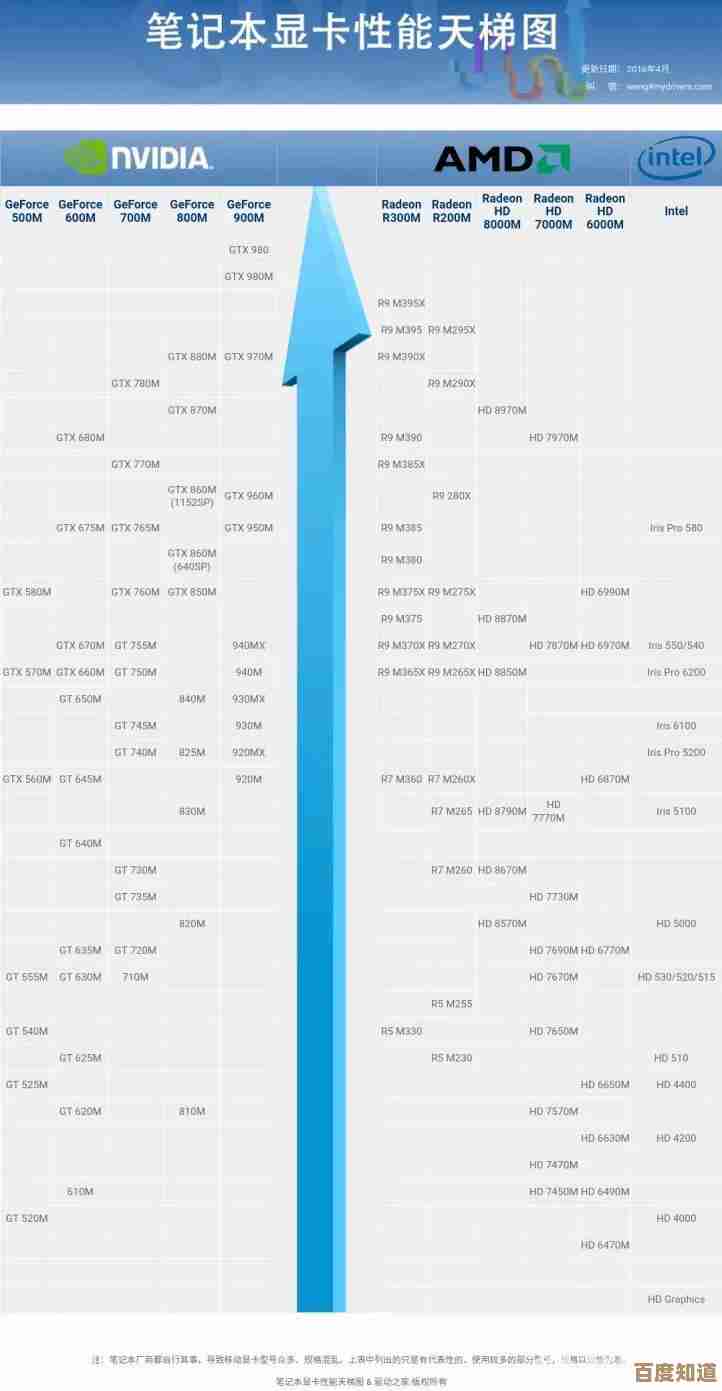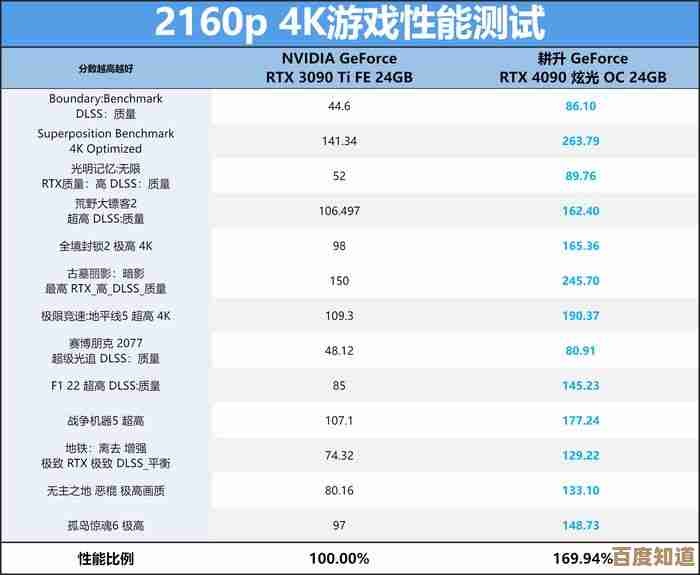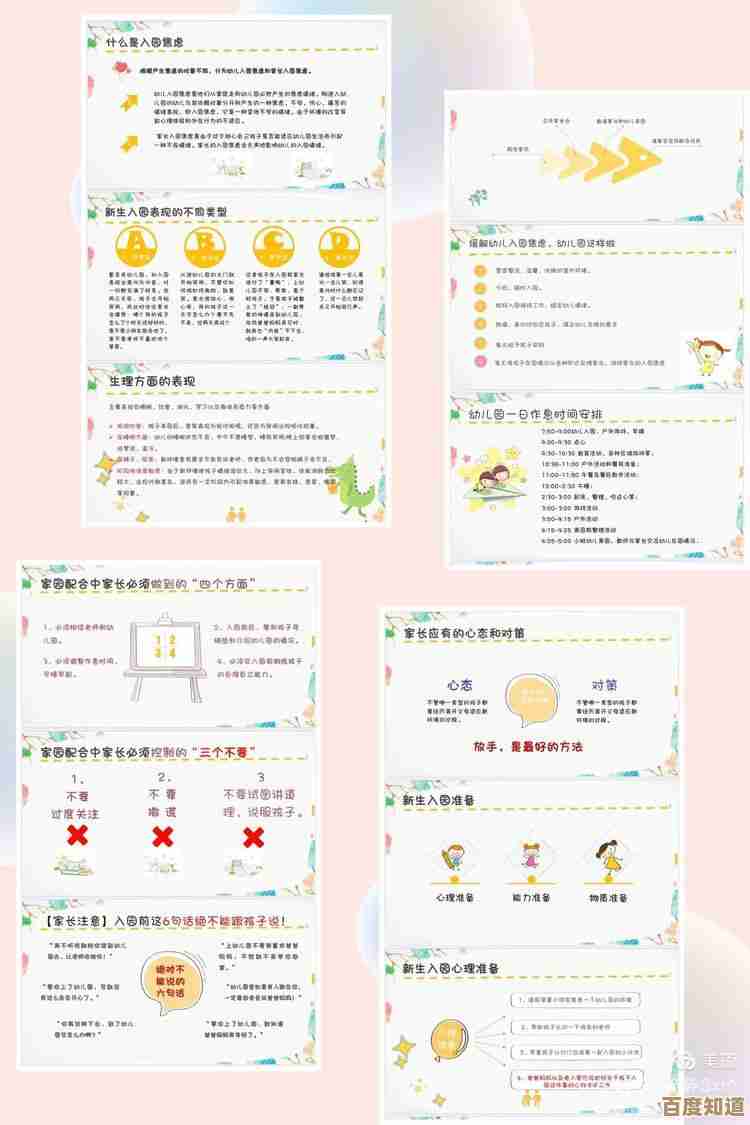探索智能手机无法连接WiFi的常见原因及有效处理技巧
- 游戏动态
- 2025-11-06 08:04:50
- 3
智能手机无法连接WiFi是一个几乎每个人都遇到过的问题,它可能发生在任何时间、任何地点,让人感到非常困扰,要解决这个问题,我们不需要立刻求助于专业维修,而是可以按照从简单到复杂的顺序,自己动手尝试一系列排查步骤,根据科技网站PCMag和Android Authority等来源的常见故障排除指南,大多数情况下,问题都能被轻松解决。
最常见的原因与最基础的处理技巧
很多时候,问题出在手机或路由器的一些临时性“小情绪”上,解决方法也非常简单。
-
WiFi开关的“乌龙”:这听起来很基础,但确实经常发生,可能是不小心碰到了手机的快捷设置开关,导致WiFi被关闭,检查手机的通知栏或设置中,WiFi功能是否确实已经开启,同样,有些笔记本电脑的WiFi硬件开关也可能被误关,影响手机连接(来源:PCMag基础故障排查建议)。
-
飞行模式的干扰:如果手机开启了飞行模式,它会自动关闭所有无线连接,包括WiFi,请确保飞行模式处于关闭状态。
-
路由器的问题:路由器是家庭网络的核心,它本身也可能出现临时故障,最有效的解决方法是重启路由器,具体操作是:拔掉路由器的电源线,等待30秒到1分钟,然后再重新插上电源,等待几分钟让路由器完全启动,然后再次尝试用手机连接,这个简单的动作可以清除路由器的临时缓存和错误状态,解决大部分连接问题(来源:广泛认可的通用网络维护方法)。
-
手机网络系统的临时故障:手机操作系统偶尔也会出现网络组件“卡住”的情况,这时,可以尝试重启手机,关机再开机的过程可以刷新系统进程,解决许多潜在的软件小毛病。
稍微深入一些的原因与排查方法
如果上述基础方法无效,那么问题可能稍微复杂一点,需要进一步检查设置。
-
密码错误:如果你确定密码没错,但手机一直提示密码错误,可能是因为你之前修改过WiFi密码,但手机里保存的还是旧密码,这时,需要在手机的WiFi设置中找到这个网络,选择“忘记此网络”或“删除网络”,然后重新搜索并输入新密码进行连接,这个步骤会清除手机关于该网络的所有旧配置信息(来源:Android Authority的WiFi连接问题指南)。
-
网络识别问题(IP地址冲突):路由器没能正确地给你的手机分配一个可用的IP地址,或者手机卡在了获取地址的过程中,可以尝试手动“续约”一下IP地址,在手机的WiFi设置中,点击当前连接的网络(或尝试连接的网络),通常会有“修改网络”或“高级选项”,在里面找到“IP设置”,将其从“DHCP”(自动获取)更改为“静态”,然后再改回“DHCP”,手机会重新向路由器申请地址,往往能解决问题。
-
路由器负载或信号干扰:如果连接上WiFi后网速极慢甚至频繁断线,可能是由于连接设备过多,或者信号受到了干扰,可以检查一下是否有人在下载大文件或看高清视频,无绳电话、微波炉等设备可能会对2.4GHz频段的WiFi信号造成干扰,尝试将手机靠近路由器,看信号和速度是否有改善,如果路由器支持双频(2.4GHz和5GHz),可以尝试连接另一个频段的网络,5GHz通常干扰更少。
较为少见但需要警惕的原因
当所有简单方法都失败后,我们需要考虑一些更深层次的可能性。
-
软件冲突或系统错误:某个应用程序可能会干扰手机的网络连接,可以尝试将手机启动到安全模式(不同手机进入方法不同,通常是长按关机键,出现关机选项时再长按“重启到安全模式”),在安全模式下,所有第三方应用都会被禁用,如果此时WiFi连接正常,那就说明是某个应用搞的鬼,需要逐一排查最近安装的应用。
-
路由器设置问题:路由器的某些安全设置可能会阻止新设备连接,可能开启了MAC地址过滤功能,MAC地址是每个网络设备的唯一物理标识,如果路由器设置了“白名单”,只允许列表内的设备连接,那么你的手机如果不在名单上,就无法连接,你需要进入路由器的管理后台(通常通过在浏览器输入192.168.1.1或类似地址),检查并关闭此功能或将你手机的MAC地址加入白名单(来源:PCMag关于路由器安全设置的说明)。
-
手机系统或硬件故障:如果以上所有方法都尝试过,但手机仍然无法连接任何WiFi网络(注意,是任何WiFi,包括咖啡馆、朋友家的网络),而其他设备都能正常连接,那么问题可能出在手机本身的WiFi硬件上,这可能是由于系统底层错误,可以尝试备份数据后恢复出厂设置,如果恢复出厂设置后问题依旧,那很可能是硬件损坏,需要联系官方售后进行检修。
总结一下排查流程:从最简单的重启设备和检查开关开始,逐步深入到忘记网络、更新驱动/系统,最后再考虑硬件问题,遵循这个由易到难的顺序,你就能高效地解决大部分手机无法连接WiFi的烦恼。
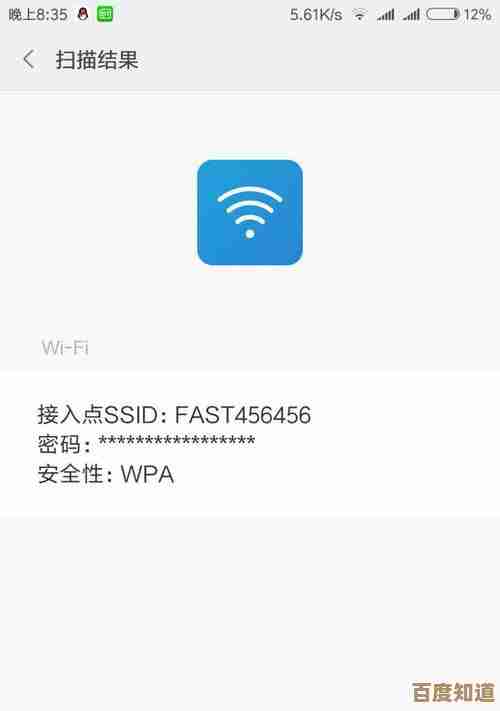
本文由频妍妍于2025-11-06发表在笙亿网络策划,如有疑问,请联系我们。
本文链接:http://waw.haoid.cn/yxdt/58566.html
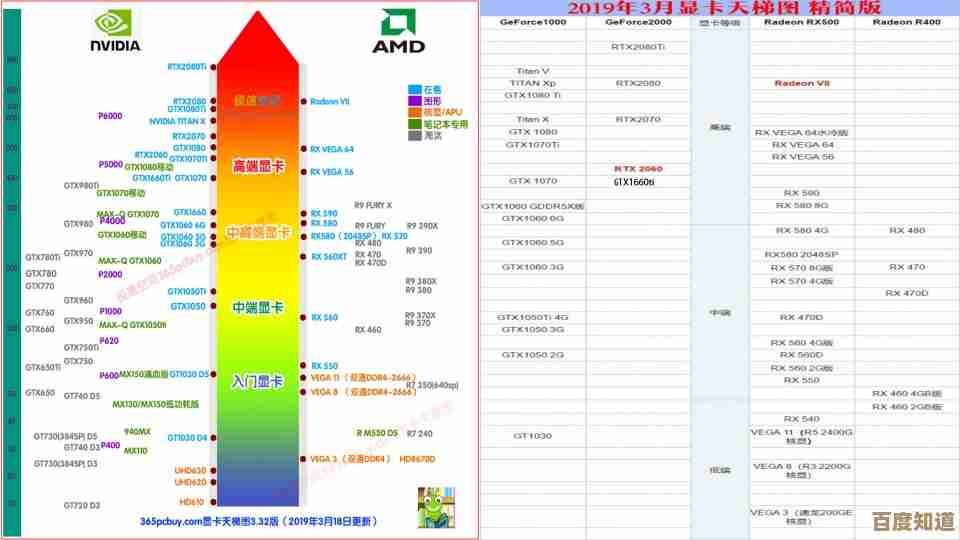

![探索[PPT超级链接]如何实现演示环节的智能跳转,创造高效沟通体验](http://waw.haoid.cn/zb_users/upload/2025/11/20251106103259176239637957468.png)